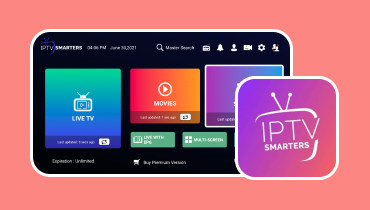삼성 TV에서 Mac Mac 화면이 재생되나요? 답은 여기에 있습니다
오늘날 삼성 TV는 당신이 좋아하는 비디오를 우수한 화질로 재생하는 데 도움이 되는 최고의 기기 및 기술 중 하나입니다. 또한 더 나은 시청 경험을 위해 다양한 화면 크기를 제공할 수도 있습니다. 아마도 당신은 당신이 삼성 TV에서 맥 화면을 재생할 수 있습니다. 글쎄요, 답은 '예'입니다. Mac이나 TV에서 비디오 콘텐츠를 효과적으로 재생할 수 있습니다. 원하는 결과를 얻는 데 사용할 수 있는 다양한 방법이 있습니다. 이 게시물을 확인하고 Samsung TV에서 좋아하는 비디오를 재생하기 위한 모든 지침을 알아보세요.
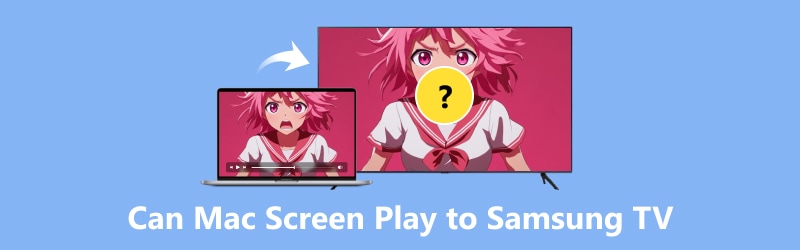
페이지 콘텐츠
1부. 삼성 TV에서 Mac 화면을 재생할 수 있나요?
Mac에 좋아하는 비디오가 있고, 삼성 TV에서 비디오를 재생할 수 있다고 생각하시나요? 다행히도 더 큰 화면에서 원활하게 비디오를 재생할 수 있습니다. 원하는 결과를 완벽하게 달성할 수 있는 다양한 방법도 있습니다. HDMI 케이블, AirPlay를 사용하거나 타사 소프트웨어에 액세스할 수 있습니다.
Samsung TV에서 Mac 화면을 효과적으로 재생하는 방법을 알고 싶다면 이 게시물의 다음 부분에 있는 모든 튜토리얼을 참조하세요.
2부. HDMI 케이블을 사용하여 Mac 화면 재생
HDMI 케이블을 사용하는 것은 MacBook을 Samsung TV에 캐스팅하는 가장 좋은 방법 중 하나입니다. 두 기기 간에 직접 연결하는 것이 유용합니다. 게다가 이 방법을 사용하는 것은 간단합니다. HDMI만 연결하면 기기를 감지하기 시작합니다. 그 외에도 TV와 Macbook에 HDMI 포트가 있는지 항상 확인하세요. 그러면 케이블을 빠르고 원활하게 삽입할 수 있습니다. 아래 단계를 확인하고 따라 Samsung TV에서 MacBook 화면을 재생하는 방법을 알아볼 수 있습니다.

1. Mac과 Samsung TV를 엽니다.
2. 그런 다음 HDMI 케이블을 가져와 한 쪽을 TV 포트에 꽂습니다. 그런 다음 케이블의 다른 쪽을 사용하여 Mac의 HDMI 포트에 꽂습니다.
3. Apple 메뉴로 이동하여 다음으로 이동합니다. 시스템 환경 설정 선택권.
4. 을 누르세요 디스플레이 옵션을 선택하고 배열 탭 버튼으로 이동하세요.
5. 마지막 단계에서는 다음을 클릭하세요. 거울 디스플레이 버튼을 누르면 Mac의 비디오가 Samsung TV에 나타납니다.
3부. AirBeam TV를 사용하여 Mac 화면 재생
삼성 TV에서 Mac 화면을 재생하는 또 다른 효과적인 방법은 다음과 같은 타사 소프트웨어를 사용하는 것입니다. 에어빔 TV. 이것 스크린캐스트 소프트웨어 무선으로 더 큰 화면에서 비디오를 재생할 수 있습니다. 좋은 점은 부드러운 비디오 재생을 위해 소프트웨어에 쉽게 액세스하고 사용할 수 있다는 것입니다. 따라서 케이블 없이 Mac을 연결하려면 이 소프트웨어를 사용하는 것이 좋습니다. 그러나 알아야 할 몇 가지 단점이 있습니다. AirBeam TV는 100% 무료가 아닙니다. 전체 기능에 액세스하려면 소프트웨어의 유료 버전을 받아야 합니다. 그러나 여전히 MacBook에서 Samsung TV로 효과적인 화면 미러링을 원하면 아래 지침을 참조하세요.

1. 가장 먼저 해야 할 일은 다운로드하는 것입니다. 에어빔 티비 Mac에서. 그런 다음 설치하고 실행하여 주요 프로세스를 시작합니다.
2. 앱을 실행하면 Samsung TV 및 기타 사용 가능한 기기를 감지하기 시작합니다.
3. 그런 다음 연결하고 싶은 TV를 선택하고 클릭하여 비디오를 재생할 수 있습니다. 삼성 TV와 Mac이 동일한 인터넷 연결을 가지고 있다는 점에 유의하세요.
4. 마지막 프로세스에서는 미러링 시작 버튼을 클릭하세요. 그러면 이제 삼성 TV에서 비디오를 즐길 수 있습니다.
4부. AirPlay 2를 사용하여 Mac 화면 재생
AirPlay 2를 사용하여 Mac을 Samsung TV에 효과적으로 연결할 수도 있습니다. 이를 통해 Mac에서 모든 콘텐츠를 시청하고 모든 것을 즐길 수 있습니다. 글쎄요, AirPlay 2를 사용하여 할 수 있는 일이 더 많습니다. 다른 Apple 기기 간에 음악, 이미지, 비디오를 공유하고, 음악을 재생하고, Siri를 지원하는 등의 작업을 할 수 있습니다. 따라서 Mac에서 Samsung TV로 비디오를 캐스팅하는 경우 AirPlay 2에 의존할 수 있습니다. 그러나 모든 Samsung TV가 목표를 달성하는 데 도움이 되는 것은 아니라는 점을 고려해야 합니다. Samsung TV는 AirPlay 2를 지원할 때만 사용할 수 있습니다.
AirPlay 2를 지원하는 모든 삼성 TV를 알아보려면 아래에서 모든 모델을 확인하세요.
• 삼성 스마트 풀 HDTV N5300 2018
• 삼성 QLED 4K 2018
• 삼성 프레임 TV 2018
• 삼성 4K UHD TV 2018
• 삼성 프레임, 세리프, 4K UHD TV 2019
• 삼성 크리스탈 UHD TV 2020
• 삼성 프리미어 프로젝터 2020
• 삼성 8K 및 4K QLED TV 2020
• 삼성 프레임과 세리프 TV 2020
• 삼성 32인치 M7 스마트 모니터 2021
이제 아래 방법을 사용하여 삼성 TV에서 비디오를 재생할 수 있습니다.
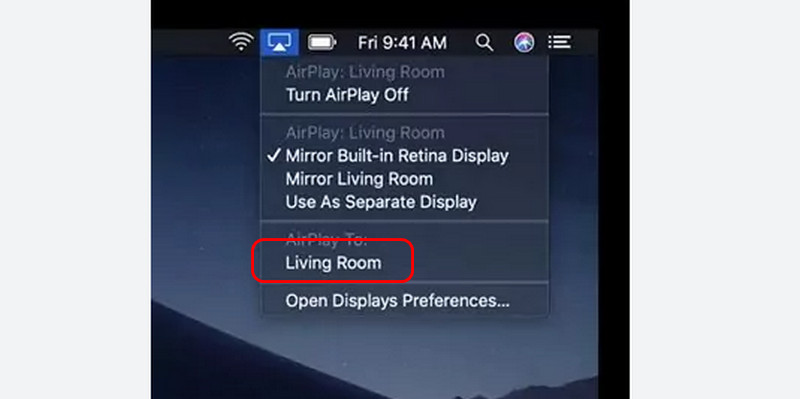
1. Mac과 Samsung TV를 엽니다. 그런 다음 동일한 인터넷 연결에 연결되어 있는지 확인합니다.
2. Apple 메뉴 막대에서 AirPlay 아이콘을 클릭합니다. 그 후, 삼성 TV 장치가 표시됩니다.
3. 클릭하세요 삼성 TV그러면 Mac 화면에도 동일한 콘텐츠가 표시되기 시작합니다.
5부. 삼성 TV에서 AirPlay가 작동하지 않는 일반적인 문제 해결
우리 모두가 알다시피, AirPlay를 사용하는 것은 삼성 TV에서 Mac 화면을 효과적으로 재생하는 데 도움이 되는 가장 좋은 방법 중 하나입니다. 그러나 몇 가지 문제가 발생할 수 있습니다. 그런 다음, 아래의 모든 정보를 확인하여 사용할 수 있는 모든 가능한 문제와 해결책을 제공합니다.
코드가 보이지 않습니다
연결하기 전에 Mac에서 Samsung TV에 연결하기 위해 받아야 하는 코드가 있습니다. 때로는 Mac을 Samsung TV에 연결할 때 코드가 나타나지 않습니다. 그런 경우 가장 좋은 해결책은 다음을 여는 것입니다. 설정 섹션을 클릭하고 일반 옵션을 클릭합니다. 그런 다음 AirPlay 설정 옵션을 열고 AirPlay 옵션을 켭니다.
빈 화면
때때로 삼성 TV는 MacBook을 연결한 후에만 빈 화면을 표시합니다. 할 수 있는 가장 좋은 방법은 TV를 최신 버전으로 업데이트하는 것입니다. 오래된 시스템은 사용자가 원활하게 비디오를 재생하는 데 방해가 되는 문제를 일으킬 수 있습니다.
오디오 오류
Mac 화면을 Samsung TV에 연결할 때 오디오 오류가 발생할 수 있습니다. 그런 경우 가장 좋은 해결책은 TV로 가는 것입니다. 설정. 그런 다음 사운드 > 전문가 설정으로 이동하여 사운드 미러링 옵션을 활성화합니다. 그런 다음 오디오와 함께 콘텐츠를 시청할 수 있습니다.
6부. 보너스: Mac에서 가장 좋은 미디어 플레이어
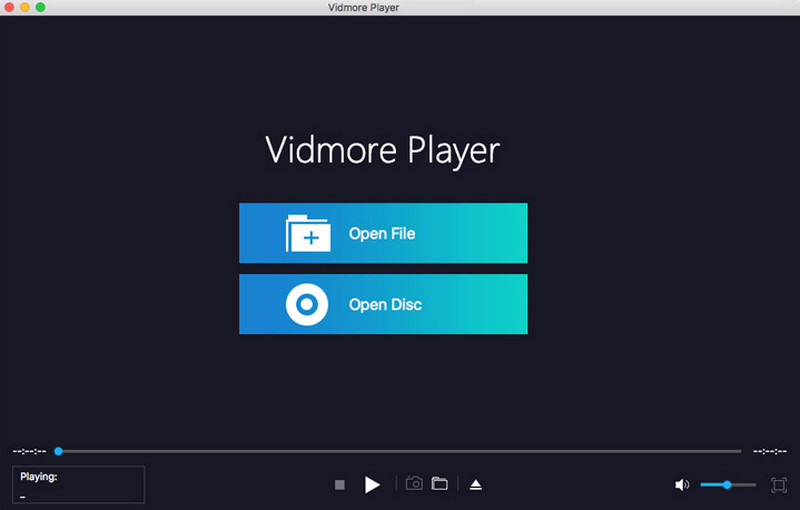
Mac에 다운로드할 수 있는 뛰어난 비디오 플레이어를 찾고 계신가요? 더 이상 찾지 마세요. Vidmore 플레이어. 이 멀티미디어 플레이어를 사용하면 Mac에서 모든 비디오 파일을 재생할 수 있습니다. MOV, MP4, MKV, WMV, M4V, VOB, FLV, AVI 등을 포함한 수많은 비디오 형식을 처리할 수 있습니다. 다양한 오디오 파일, DVD 및 블루레이를 재생할 수도 있어 소프트웨어가 이상적이고 안정적입니다. 또 다른 장점은 프로그램이 탐색하기 쉬운 기능을 갖춘 간단한 레이아웃을 갖추고 있어 모든 파일을 쉽게 재생할 수 있다는 것입니다. 게다가 비디오 콘텐츠를 재생하는 것 외에도 다양한 기능을 사용하여 더 나은 시청 및 청취 경험을 할 수 있습니다. 선호하는 종횡비에 따라 비디오 크기를 변경하고, 비디오 색상을 변경하고, 효과를 추가하는 등의 작업을 할 수 있습니다. 마지막으로 스냅샷 기능에 액세스하여 비디오 재생 중에 좋아하는 장면을 캡처할 수 있습니다. 따라서 Vidmore Player는 Mac에 다운로드할 수 있는 가장 영향력 있는 미디어 플레이어 중 하나라고 결론 내릴 수 있습니다.
즐거운 기능
• 고품질 비디오 파일(1080p, 4K, 8K)을 재생합니다.
• 비디오를 개선하기 위한 다양한 기능을 제공할 수 있습니다.
• 수백 가지의 미디어 형식을 지원할 수 있습니다.
• 해당 소프트웨어는 오디오와 이미지 파일을 원활하게 열 수 있습니다.
• 자막 파일을 지원하고 추가할 수 있습니다.
• 스냅샷 기능을 사용하면 미디어 재생 중 다양한 장면을 캡처할 수 있습니다.
결론
글쎄요, 여기 있습니다. 삼성 TV에서 Mac 화면을 효과적으로 재생하려면 이 기사에서 제공하는 효과적인 방법을 사용하면 됩니다. HDMI 케이블, AirPlay 2, Airbeam TV를 사용하여 결과를 얻을 수 있습니다. 그 외에도 Mac에서 뛰어난 품질로 비디오를 재생하는 데 도움이 되는 최고의 미디어 플레이어가 필요하다면 Vidmore Player를 다운로드할 수 있습니다. 720p, 1080p, 4K, 8K와 같은 다양한 비디오 품질을 처리할 수 있으므로 만족스러운 시청 경험을 제공할 수 있으므로 신뢰할 수 있는 멀티미디어 플레이어입니다.